w7旗舰版无线重启故障怎么办 win7旗舰版系统为什么无限循环重启
电脑作为我们日常和学习经常会用到的工具,遇到各种问题也是在所难免,比如有w7旗舰版系统用户反馈说遇到无线重启故障,关机之后还是会无线循环重启,为什么会出现这样的问题呢?带着大家的这个疑问,本教程就给大家带来win7旗舰版系统无限循环重启的解决措施。
具体解决方法如下:
1、【我的电脑】鼠标右键,弹出的快捷菜单单击【属性】命令。
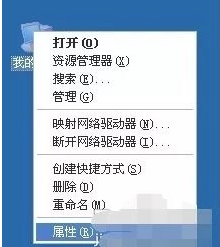
2、打开【系统属性】窗口,切换到【高级】选项卡,单击启动和故障恢复的【设置】按钮。
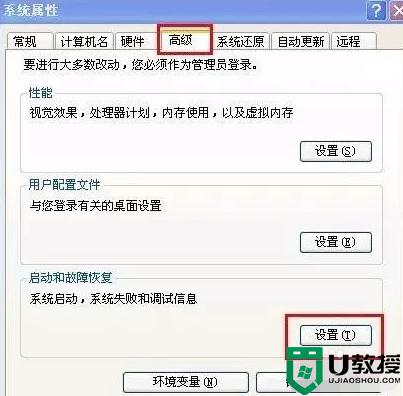
3、在系统失败选项下将【自动重新启动】的复选框去掉,然后一路单击【确定】按钮使设置生效。
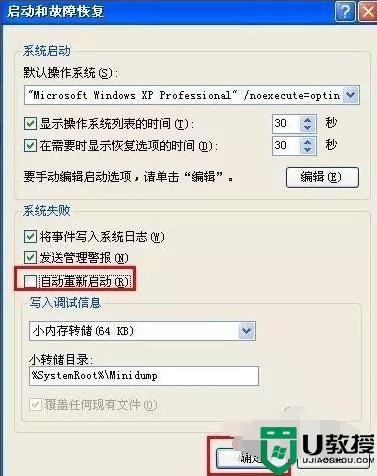
USB设备问题。
如今市面上的USB设备各式各样,有时USB设备出现故障也会导致电脑自动重启的现象,这时我们应立即拔掉USB的接口以免再次发生此类状况。
启用高级电源支持。
1、单击【开始】菜单,单击【运行】命令,在打开框中输入【regedit】命令,单击【确定】按钮。

2、打开【注册表编辑器】窗口,在注册表树中(左侧窗口)依次展开以下分支【HKEY_LOCAL_MACHINE】【SOFTWARE】【Microsoft】【Windows NT】【CurrentVersion】【Winlogon】。
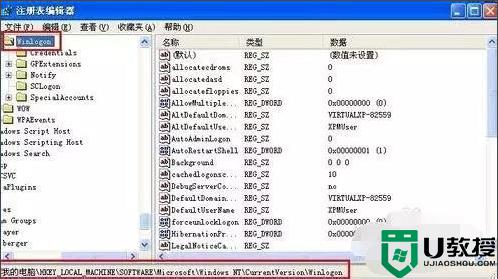
3、在右边窗口找到并双击打开数值名称【PowerdownAfterShutdown】的字符串键值,将数值数据修改为【1】,设置完成户单击【确定】按钮即可生效。
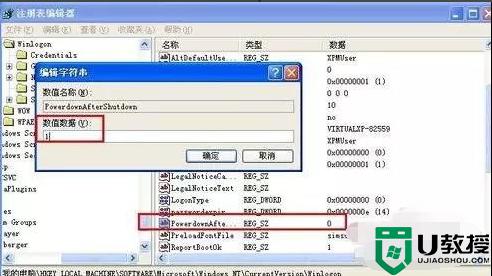
网卡电源设置:
1、右击【我的电脑】图标,弹出的快捷菜单单击【管理】命令。
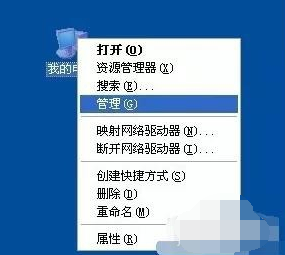
2、打开【计算机管理】窗口,在左侧的控制台树单击系统工具下的【设备管理器】项,然后在右边窗口展开【网络适配器】,出来的项目双击打开【网卡】。
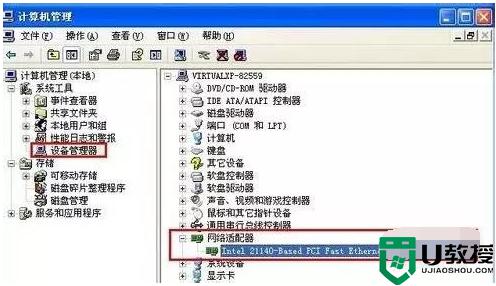
3、切换到【电源管理】选项卡,确保【允许计算机关闭这个设备以节约电源】复选框的勾是打上的,【允许这台设备使计算机脱离待机状态】复选框是未勾选的,操作完成后单击【确定】按钮。

软件驱动程序不兼容:
如果是软件或驱动程序不兼容导致电脑自动重启,那么就需要进一步的排查,进行这项故障诊断工作必须具备一定的计算机基础知识,并且还需要主人回忆最近对系统做了哪些更改,并且最近新增了哪些软件或驱动程序。卸载掉不兼容的软件或驱动即可。
病毒/木马:
病毒/木马能促使计算机系统发生很多奇奇怪怪的故障问题,可能会令电脑无缘无故自动重启,可以用杀毒软件对电脑进行杀毒。
以上便是w7旗舰版无线重启故障的原因和解决方法,有碰到相同故障的小伙伴们可以尝试上面的方法来解决看看吧。





